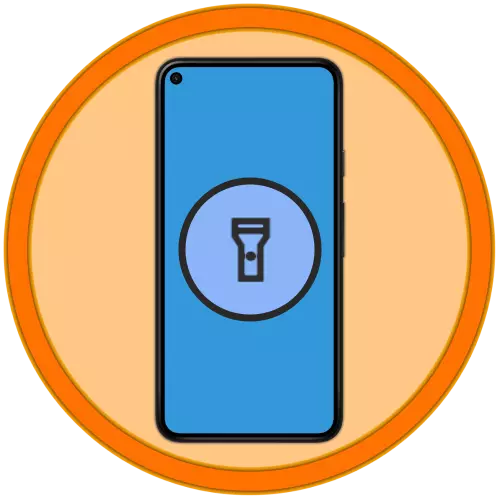
방법 1 : 빠른 액세스 요소
Android가있는 모든 스마트 폰에서는 Quick Access Elements가 표시되는 알림 항목 (커튼)을 통해 내장 된 손전등 응용 프로그램이 가능합니다. 이것은 다음과 같이 수행됩니다.
- 커튼의 내용을 표시하려면 화면 상단에서 손가락을 씁니다. 필요한 경우 추가 스 와이프를 수행하여 완전히 배포하고 사용 가능한 모든 항목을 볼 수 있습니다.
- "손전등"아이콘을 탭하면 활성화 된 후 장치의 적절한 하드웨어 구성 요소가 활성화됩니다.
- 필요한 빠른 액세스 요소가 전체 목록에없는 경우 먼저 스 와이프 왼쪽을 수행하여 두 번째 화면 (있는 경우)을 확인하십시오. 그런 다음 감지되지 않으면 편집 모드 (왼쪽의 연필 아이콘)로 이동하여 하단 영역에서 "손전등"을 찾습니다.
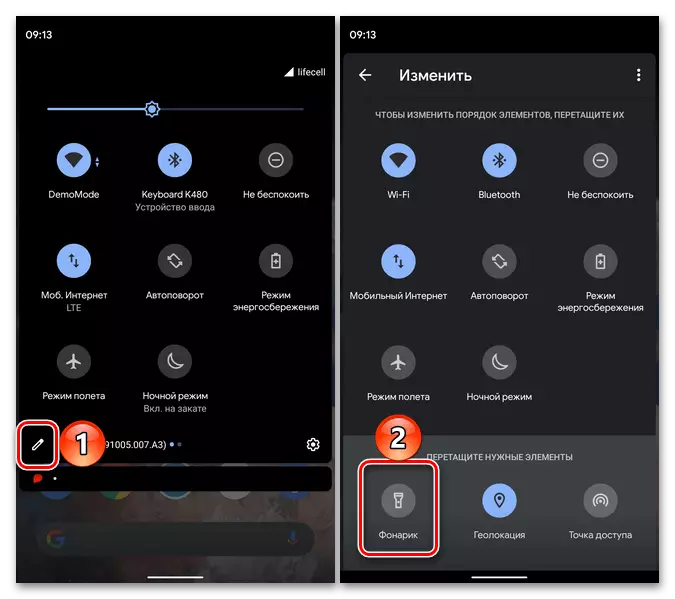
해당 아이콘을 잡고 해제하지 않고 커튼의 편안한 장소에 넣으십시오. 손가락을 놓고 "뒤로"화살표를 클릭하십시오. 이제 손전등은 항상 PU의 주요 영역에서 사용할 수 있습니다.
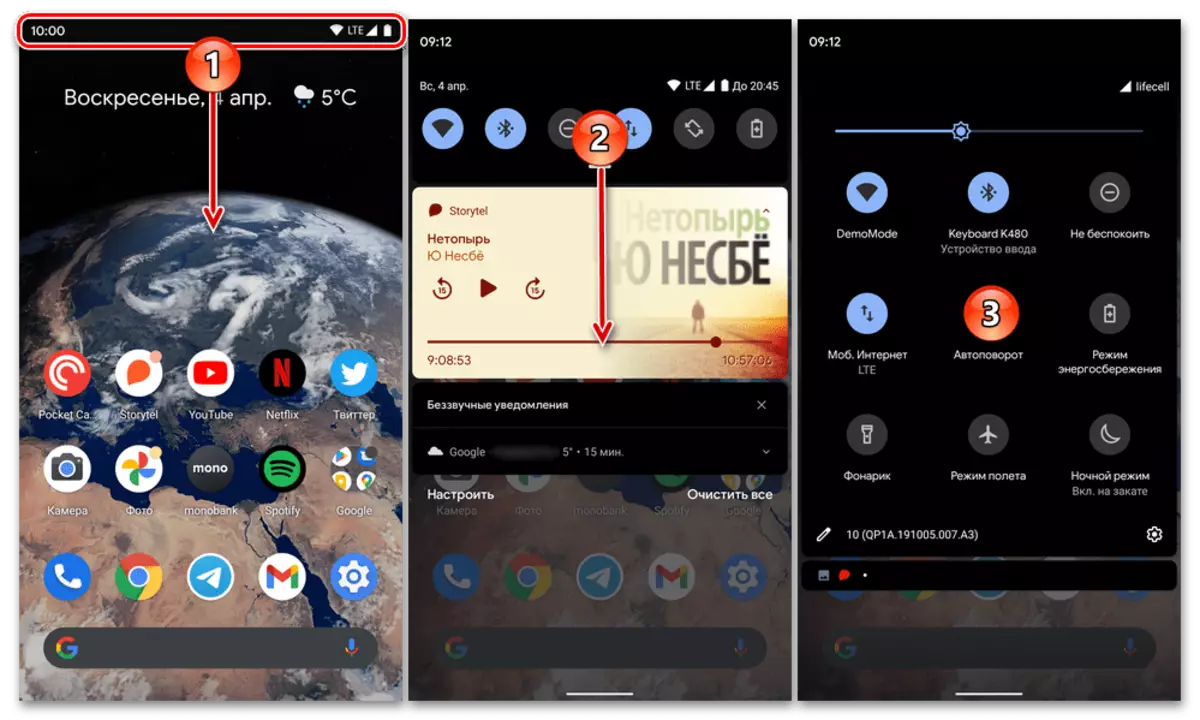
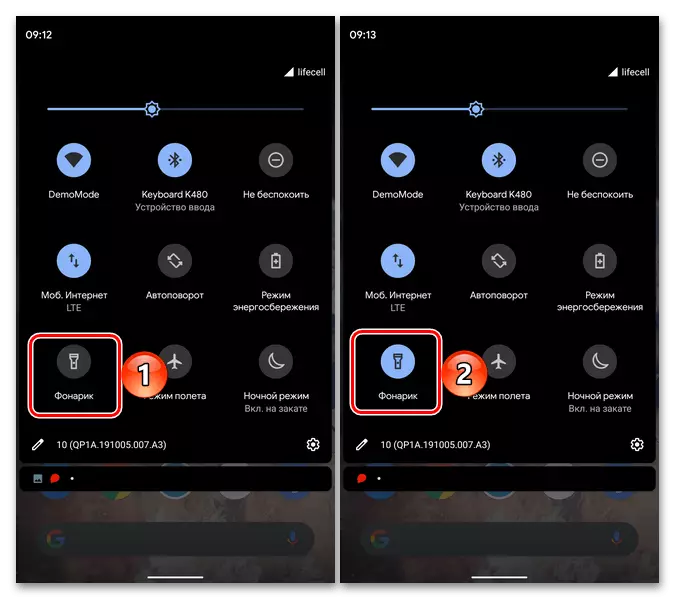
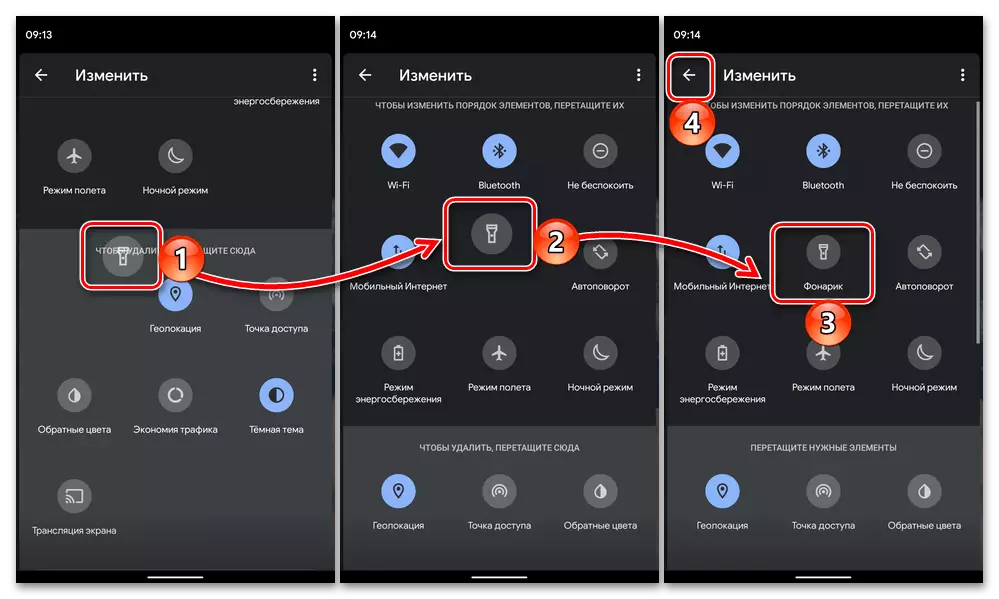
방법 2 : 하우징 버튼
타사 제조업체의 쉘 및 "Clean"OS의 사용자 정의 버전 모두에서 Android의 많은 옵션에서 모바일 장치 하우징의 기계식 버튼 중 하나에 손전등 호출 기능을 할당 할 수 있습니다. 대부분은 전원 버튼이며, 이는 일반적인 경우에 이것이 어떻게 수행되는지를 보여줄 것입니다.
- "설정"안드로이드를 열고 아래로 스크롤하여 시스템 섹션을 엽니 다.
- "단추"하위 섹션으로 이동하십시오.
- 사용 가능한 옵션 목록을 "전원 버튼"블록으로 스크롤하고 "긴 프레스 전원 버튼을 켜려면 스위치를 활성화하십시오."
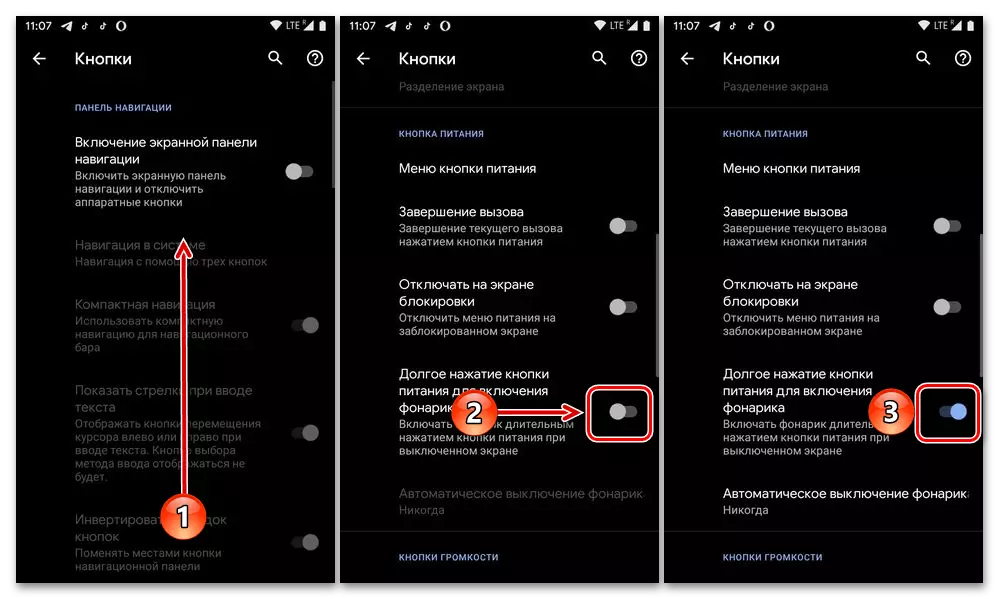
필요한 경우 아래 옵션을 사용하여 하드웨어 요소의 자동 종료 기간을 결정하십시오.
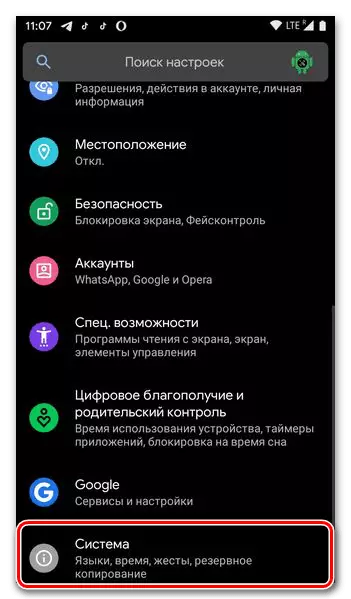
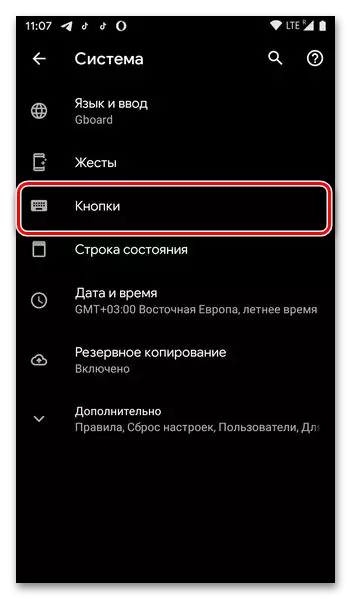
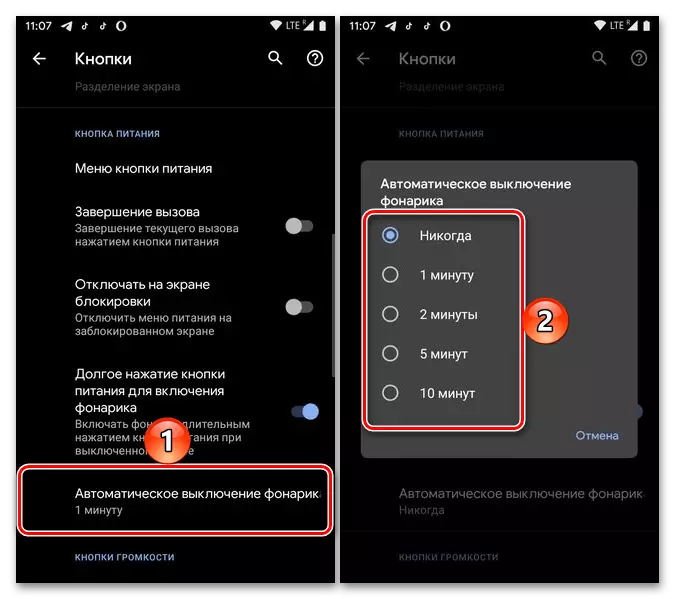
이제 손전등을 활성화하려면 화면 잠금 버튼을 누르고 있고 보관할 수 있습니다.
메모! 위에서 설명한 버튼에 추가 기능을 할당 할 가능성이있는 시스템 매개 변수의 섹션을 찾지 못하면 원칙적으로 아무도 없거나 다른 이름이 있거나 다른 경로에 있음을 의미합니다. 이 경우 아래의 명령어 아래 참조를 읽으십시오. 가장 가능성이 높습니다.
자세히보기 : Xiaomi에서 손전등을 켜는 방법
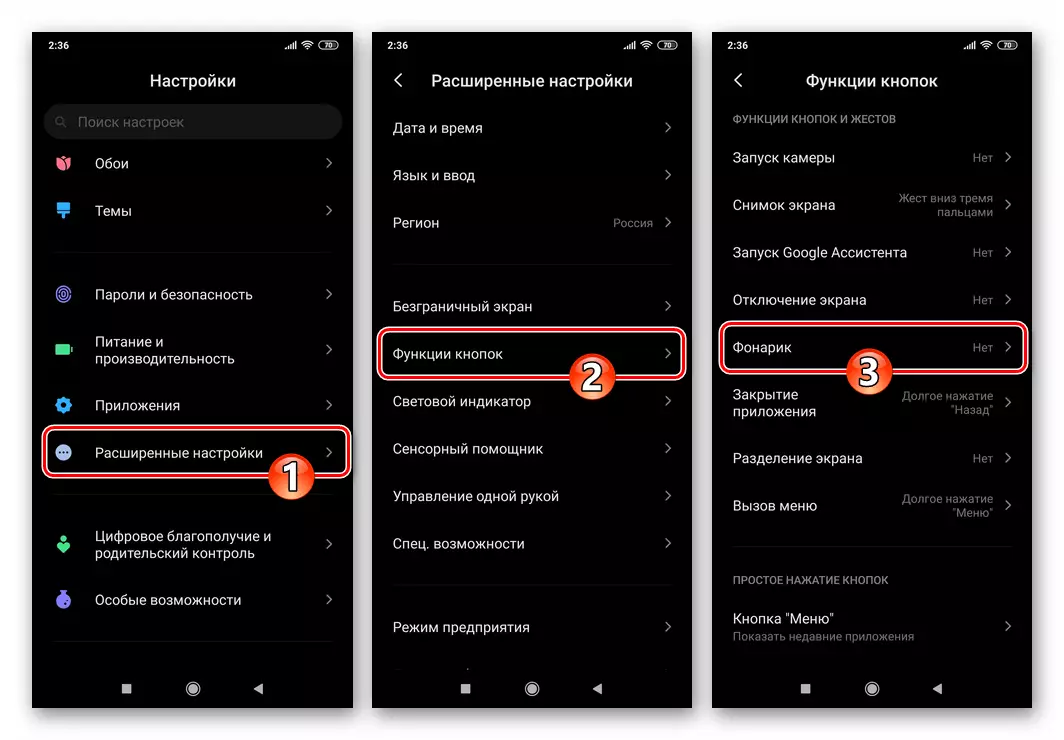
방법 3 : 타사 응용 프로그램
Android OS에 미리 설치된 랜턴에 적합한 랜턴에 적합하지 않은 경우, 예를 들어 기능이 충분하지 않은 것처럼 보이는 경우 Google Play 시장에서 대체 솔루션을 쉽게 찾을 수 있습니다. 우리는 당사 웹 사이트에 대한 별도의 기사와 익숙해지는 것을 예비 적으로 추천하여 이러한 응용 프로그램 중 가장 좋은 방법을 설명합니다.
더 읽기 : Android 용 등불
예를 들어, 우리는 수단을 사용합니다 "랜턴 LED - 우주" , 다음 링크에서 사용할 수있는 설치 :
Google Play Market의 LED 손전등 - 우주 다운로드
- "설정"응용 프로그램과 "열기"하십시오.
- 파트에서 어떤 작업을 수행하지 않고도 손전등이 포함됩니다. 관리하려면 메인 화면에서 사용 가능한 유일한 버튼을 사용하십시오. 녹색 색상이 ON 상태에 대해 말하고 빨간색이 비활성화됩니다.
- LED 손전등 - 유니버스는 메뉴 (오른쪽 상단 모서리의 3 점)를 통해 세 가지 추가 기능이 있습니다.
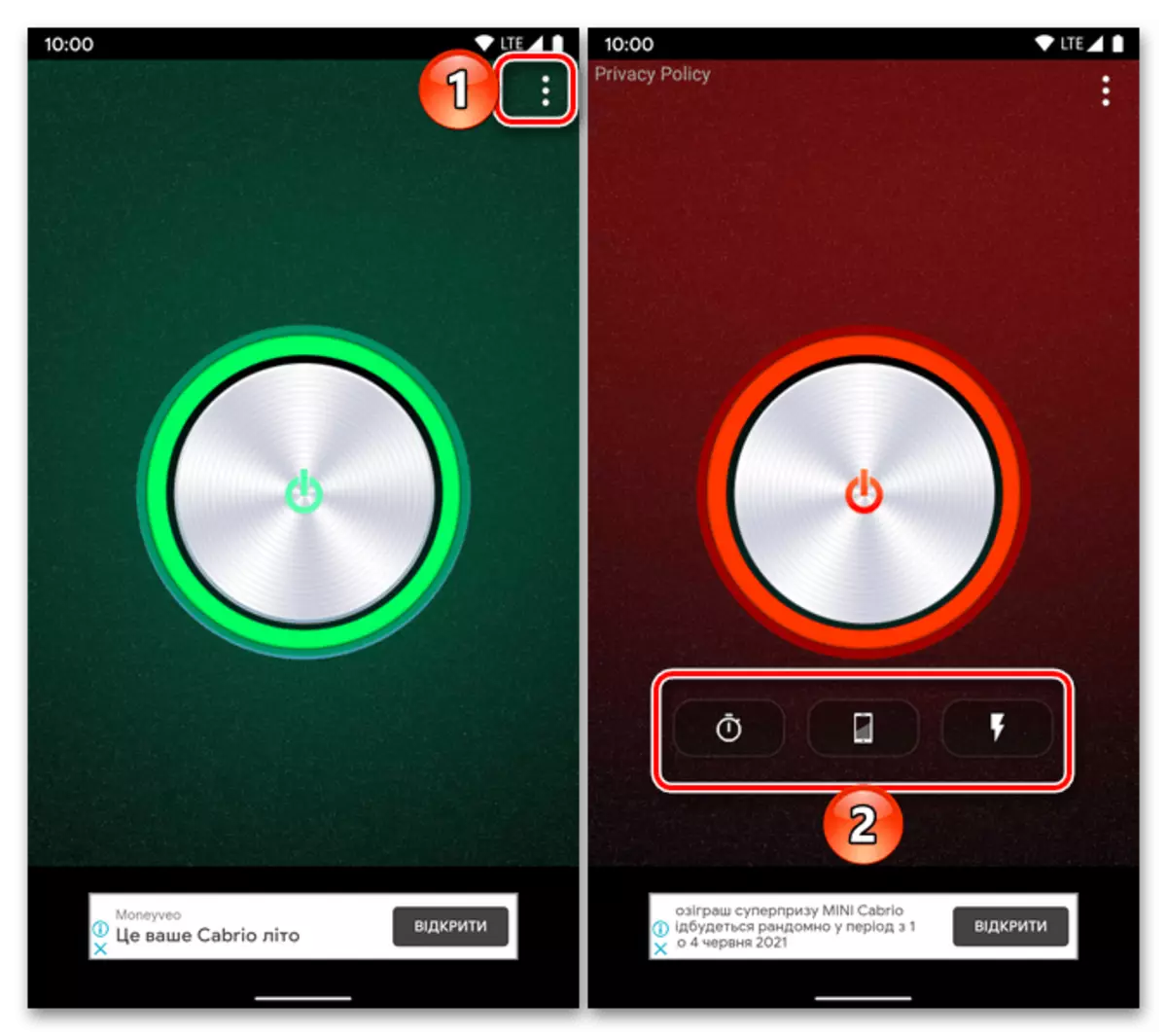
- 시간제 노동자. 적절한 컨트롤을 클릭하면 원하는 시간을 설정하고 손전등이 켜져있는 후 원하는 시간을 설정 한 다음 활성화하십시오. 카운트 다운이 완료 될 때까지 기대하십시오.
- 조명. 모바일 장치의 이미지가있는 버튼을 탭하고 팔레트의 색상을 선택한 다음 숨기고 숨기는 눈을 숨기고, 크로스 스트레스 눈으로 아이콘을 만지십시오. 이 모드가 최대로 활성화되면 디스플레이 밝기가 표시됩니다.
- 깜박임. Flash 요소에서 1, 2 ~ 3 번 누르면 두 번째 랜턴이 켜질 횟수를 결정하십시오.
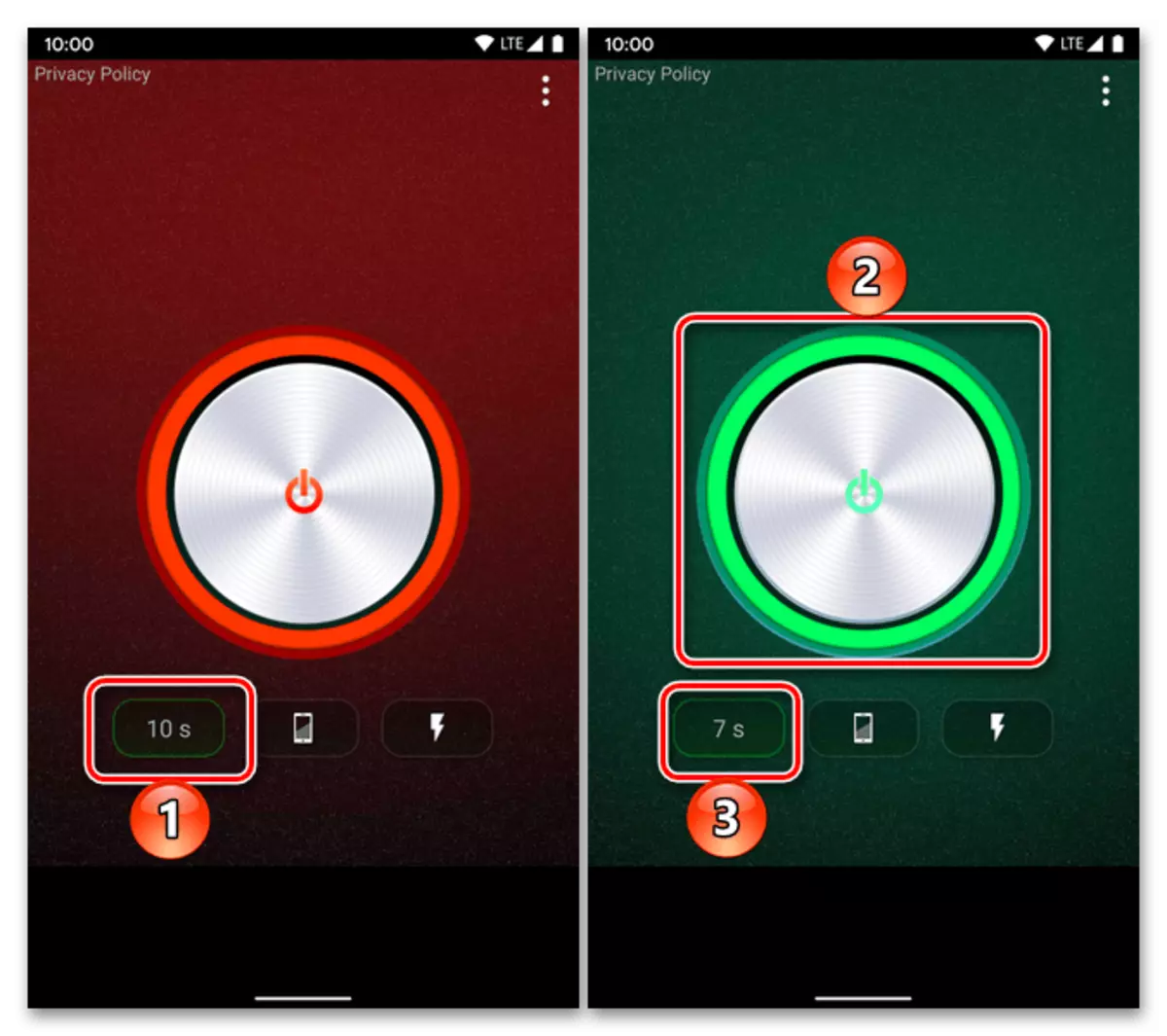
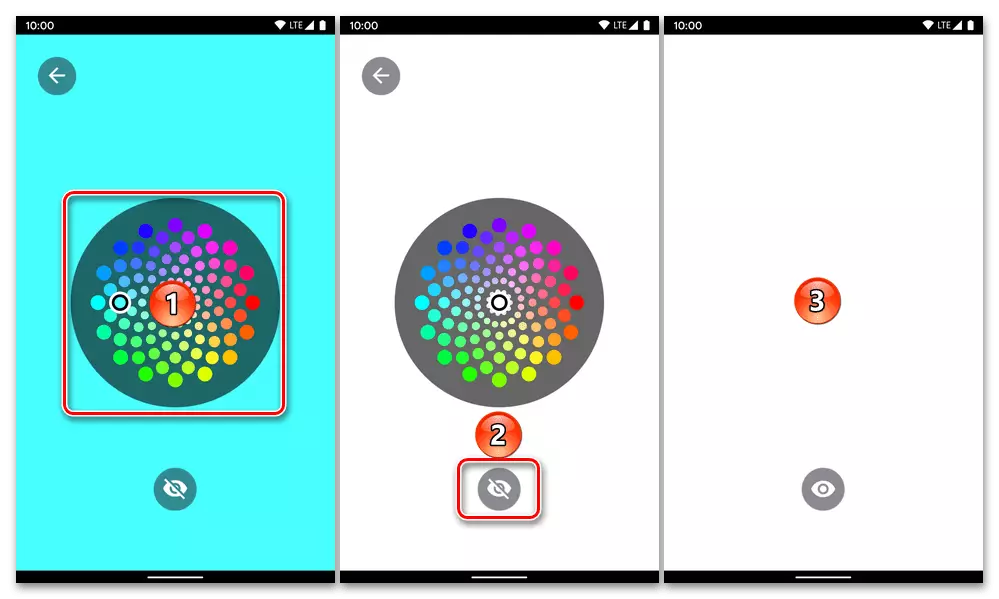
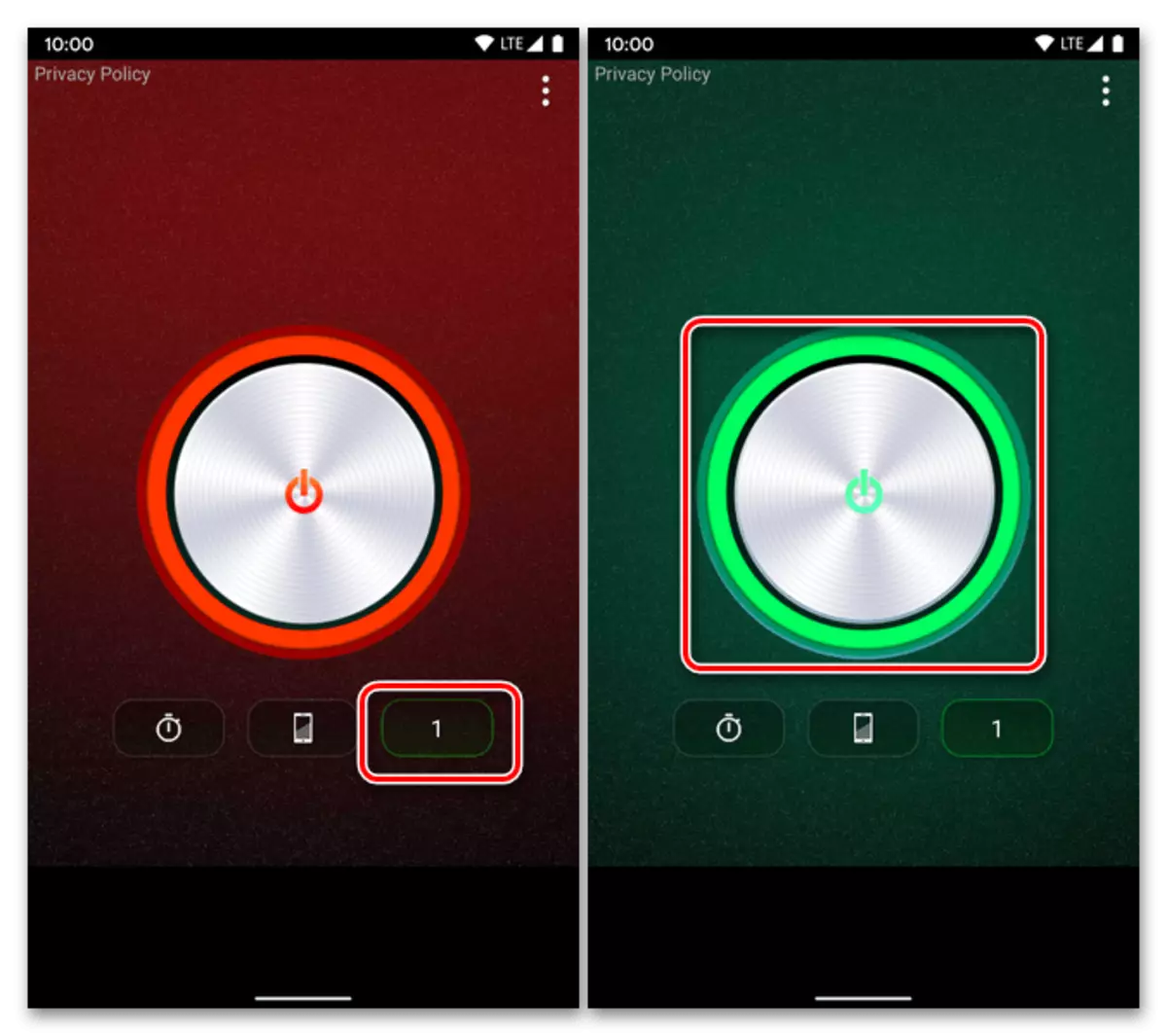
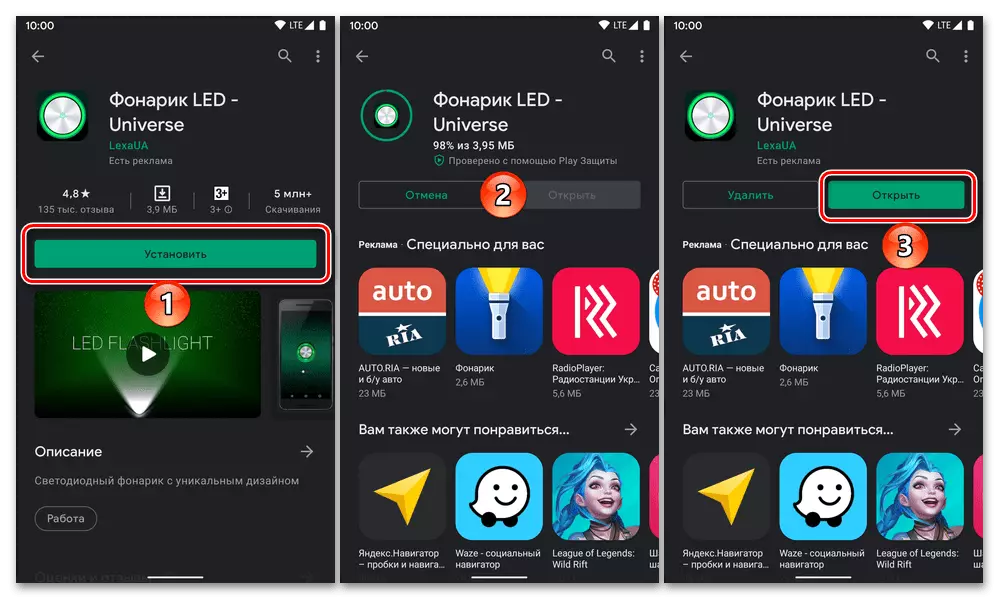
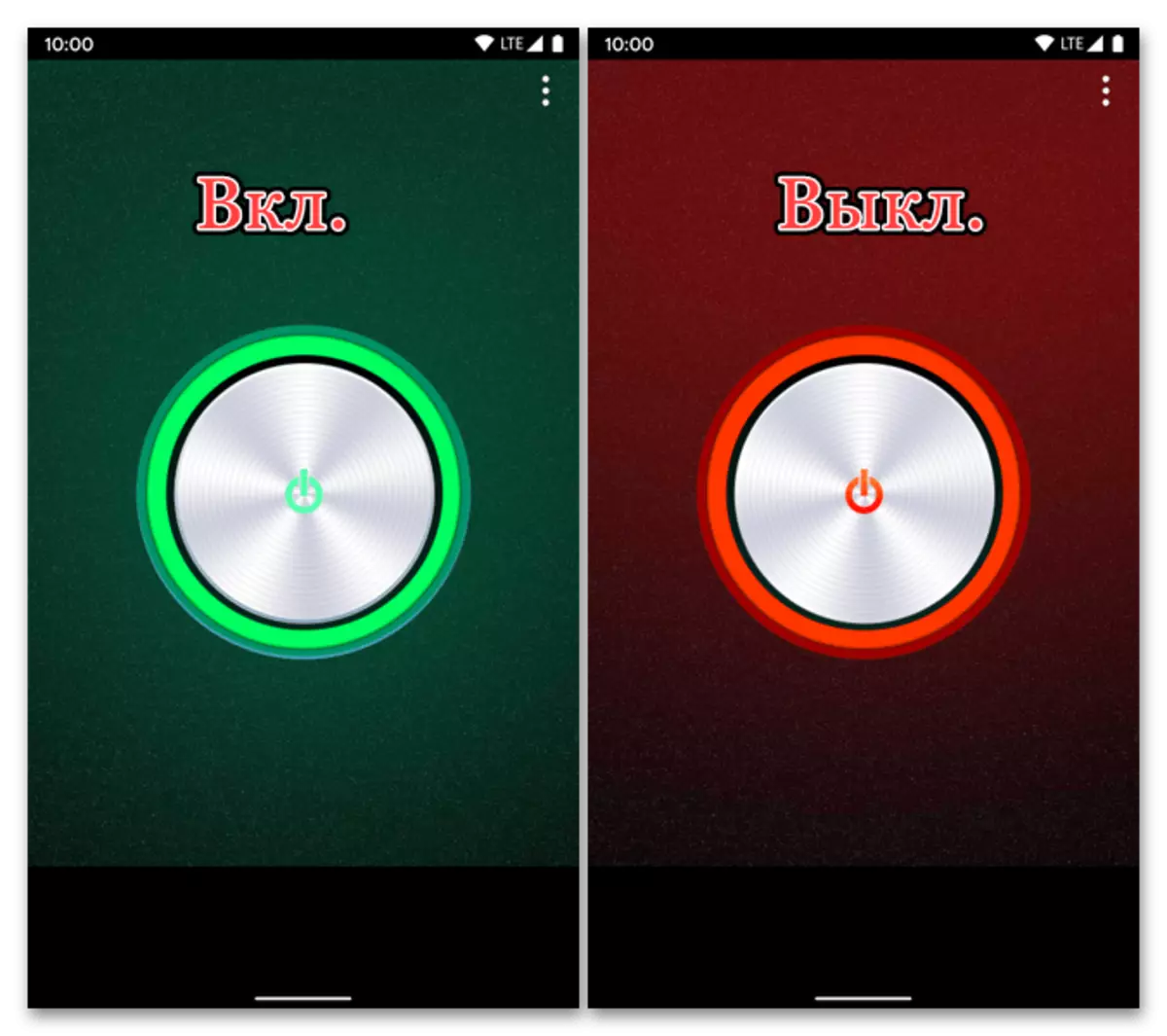
검토 기사에서, 위에서 주어지지 않은 경우, 랜턴은 어떤 이유로 밝혀지지 않은 경우, 해당 요청에 대한 검색을 입력하여 Google Play 시장의 대안을 찾으려고 노력합니다. 발행 결과를 연구했습니다. 첫째, 평가, 설치 수 및 사용자 정의 리뷰에 대한 관심을 지불해야합니다.
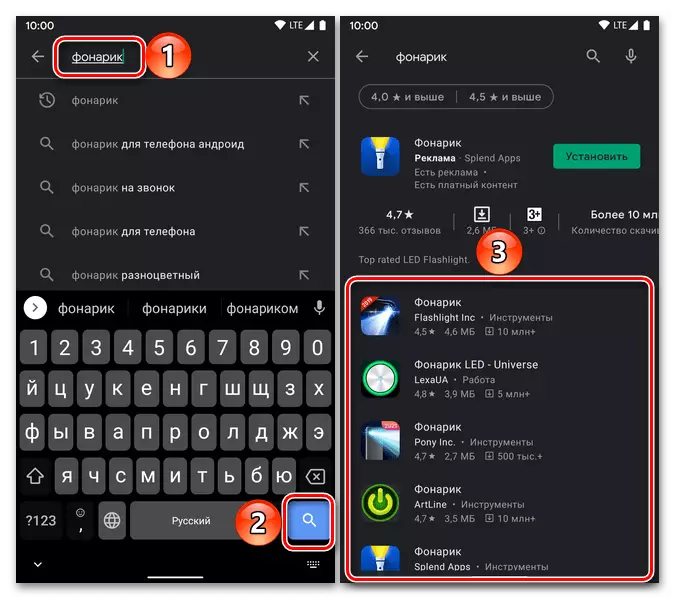
가능한 문제 해결
드문 경우, Android의 랜턴은 작동하지 않을 수 있으며 시스템 요소와 타사 응용 프로그램과 함께 모두 발생합니다.
우선,이 구성 요소는 액티브 절전 모드 및 / 또는 배터리 레벨이 15 % 이하일 때 작동하지 않을 것입니다. 해결책은 분명합니다 - 해당 모드가 꺼져 있어야하며 필요한 경우 장치가 충전해야합니다.
자세히보기 :
Android-Deviss를 신속하게 충전하는 방법
Android의 스마트 폰이 비용을 청구하지 않으면해야 할 일
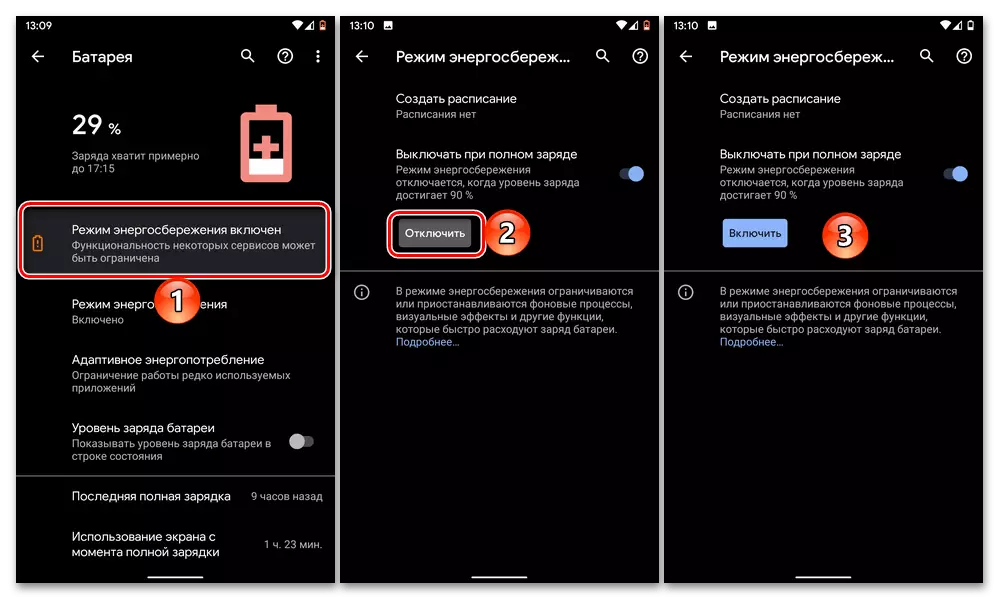
손전등 사용 가능화는 카메라의 플래시를 제공하므로 작동하지 않는 경우 문제의 원인은 소프트웨어 또는 하드웨어의 경우이 모듈이 손상 될 수 있습니다. 따라서 모바일 장치가 최근 스티치 된 경우 설정을 공장 상태로 재설정하고 도움이되지 않으면 다른 펌웨어를 설치하려고 시도하십시오.
자세히보기 :
Android에서 공장 설정 전화로 재설정하는 방법
안드로이드와 모바일 장치의 펌웨어에 관한 모든 것
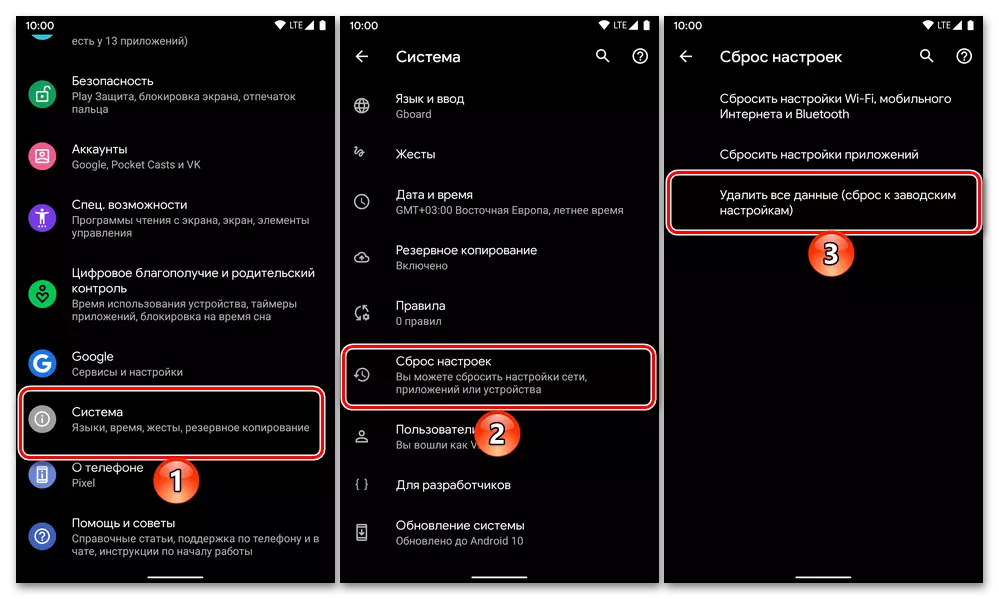
스마트 폰의 소프트웨어 구성 요소의 개입이 이루어지지 않고 플래시가 작동하지 않으면 단순히 작동을 멈췄습니다. 서비스 센터에 연락하여 전문가가 진단되며 문제의 탐지, 수리 또는 해당 모듈을 복구하거나 교체해야합니다. ...에
읽기 : Android로 카메라가 장치에서 작동하지 않는 경우 어떻게해야합니까?
